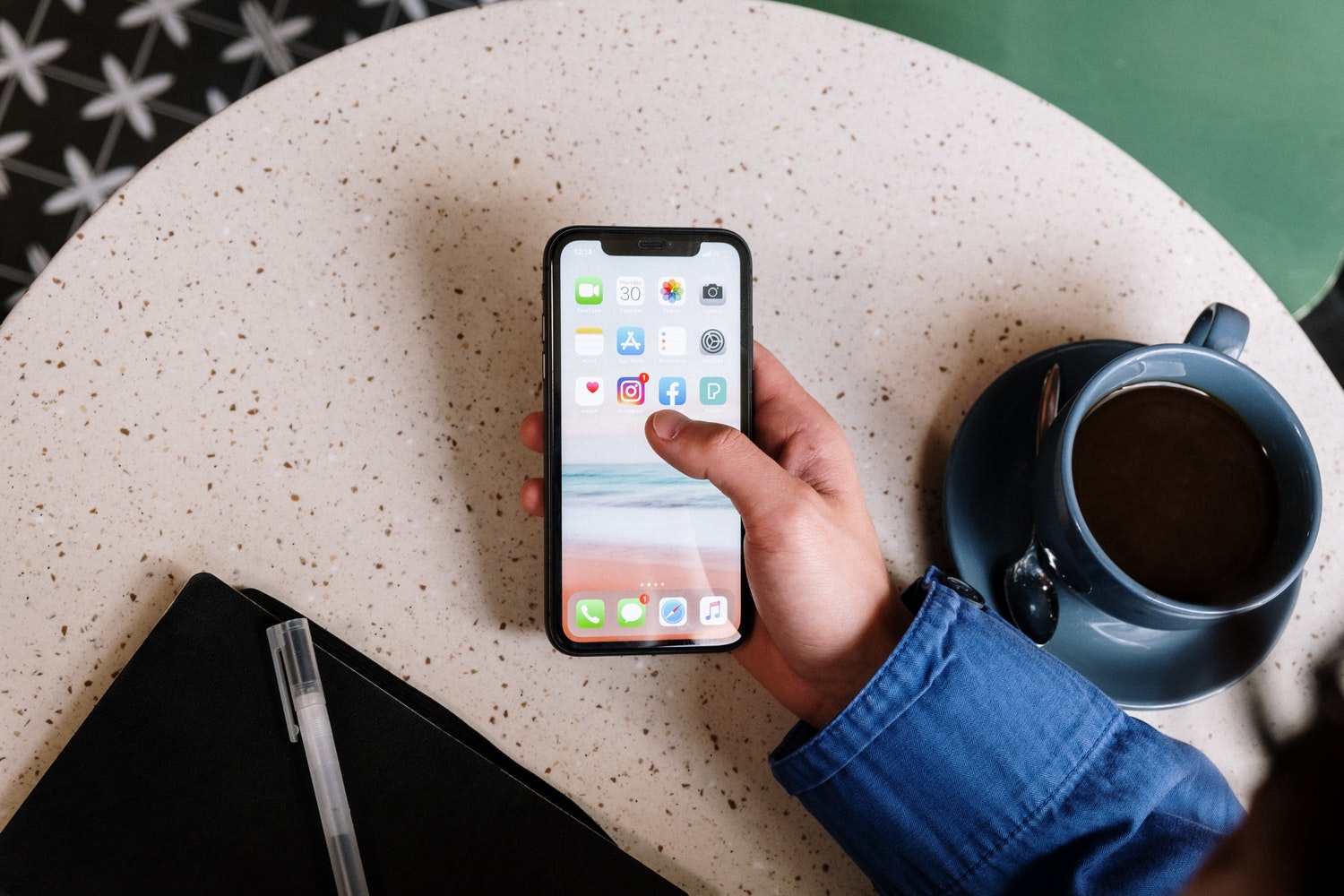Microsoft Outlook è una popolare piattaforma di posta elettronica che offre ai suoi utenti numerose funzionalità. Tuttavia, alcuni utenti possono riscontrare problemi che impediscono loro di ricevere le e-mail sui loro dispositivi Android. Questa può essere un’esperienza frustrante, soprattutto per chi si affida molto alla posta elettronica per il lavoro o per le comunicazioni personali. In questo post discuteremo alcuni passaggi per la risoluzione dei problemi che possono aiutare a risolvere il problema della mancata ricezione delle e-mail di Microsoft Outlook su Android.
Perché non si ricevono e-mail in Microsoft Outlook?
Se non ricevi i messaggi di posta elettronica in Microsoft Outlook, la vera causa colpevole potrebbe essere una delle seguenti.
- Nessuna connessione Internet attiva
- I messaggi di posta elettronica vengono messi nella cartella ‘Posta indesiderata/Spam’.
- Un profilo e-mail corrotto, ovvero impostazioni errate per l’account e-mail.
- Il servizio di Microsoft Outlook potrebbe essere inattivo.
- L’applicazione Microsoft Outlook potrebbe essere difettosa.
- Le notifiche potrebbero essere disattivate per l’applicazione.
Ora che sei a conoscenza delle possibili cause assicurati di provare tutti i metodi elencati di seguito per risolvere il problema della mancata ricezione delle e-mail da parte di Microsoft Outlook sui dispositivi Android.
1) Utilizzare un sito web come Downdetector per verificare se Microsoft Outlook è inattivo
Se si sospetta che Microsoft Outlook sia inattivo e che questo sia il motivo per cui non si ricevono le e-mail sul proprio dispositivo Android, è possibile utilizzare un sito web come Downdetector per verificare lo stato del servizio. Ecco come fare:
- Apri il tuo browser web e visita il sito web di Downdetector all’indirizzo www.downdetector.com.
- Nella barra di ricerca situata nella parte superiore della pagina, digita “Microsoft Outlook” e premi invio.
- La pagina visualizzerà un grafico che mostra il numero di segnalazioni di problemi con Microsoft Outlook nelle ultime 24 ore. È inoltre possibile visualizzare un elenco di segnalazioni recenti di utenti che hanno riscontrato problemi con il servizio.
- Se il grafico mostra un picco di segnalazioni o se ci sono molte segnalazioni recenti di problemi, è probabile che Microsoft Outlook sia inattivo.
- È inoltre possibile scorrere verso il basso per visualizzare una mappa delle aree interessate e leggere i commenti di altri utenti che hanno riscontrato problemi simili.
- Se Microsoft Outlook non funziona, non c’è molto da fare se non aspettare che il servizio venga ripristinato. Tuttavia, è possibile controllare periodicamente il sito web per verificare se ci sono aggiornamenti sullo stato del servizio.
In sintesi, l’utilizzo di un sito web come Downdetector è un modo semplice e veloce per verificare se Microsoft Outlook è inattivo e se questo è il motivo per cui non si ricevono le e-mail sul dispositivo Android.
2) Arrestare in modo forzato l’applicazione Microsoft Outlook
Se hai problemi a ricevere le e-mail sul tuo dispositivo Android tramite Microsoft Outlook, potresti provare a forzare l’arresto dell’applicazione. In questo modo l’app viene chiusa e la cache viene svuotata, il che può aiutare a risolvere eventuali problemi temporanei. Ecco come si può forzare l’arresto dell’applicazione Microsoft Outlook:
- Accedi al menu “Impostazioni” del dispositivo e seleziona “Applicazioni” o “Gestione applicazioni”, a seconda della marca e del modello del tuo dispositivo.
- Individua “Microsoft Outlook” nell’elenco delle applicazioni installate e premi.
- Tocca il pulsante “Arresto forzato”. Verrà visualizzato un messaggio che avverte che l’applicazione potrebbe comportarsi in modo errato se si esegue l’arresto forzato. Tocca “OK” per procedere.
- Attendi qualche secondo e riapri l’applicazione Microsoft Outlook.
- Verifica se ora puoi ricevono le e-mail sul dispositivo Android.
Se l’arresto forzato dell’app non risolve il problema, puoi anche provare a cancellare la cache e i dati dell’app. Per farlo, segui la stessa procedura di cui sopra, ma invece di premere su “Arresto forzato”, tocca “Memoria”. Ora premi su “Cancella cache” e “Cancella dati”. Da notare che la cancellazione dei dati cancellerà le impostazioni e le preferenze dell’applicazione, per cui sarà necessario configurarle nuovamente.
In sintesi, l’arresto forzato dell’applicazione Microsoft Outlook può essere un modo efficace per risolvere i problemi di ricezione delle e-mail sul dispositivo Android. Se non funziona, puoi provare a cancellare la cache e i dati dell’app.
3) Reimpostare l’account della tua posta elettronica
Un’altra possibile soluzione del problema potrebbe essere quella di reimpostare l’account di posta elettronica nell’app Outlook, per farlo segui la procedura di seguito:
- Apri l’applicazione Outlook sul dispositivo.
- Tocca l’icona a forma di ingranaggio “Impostazioni” nella parte inferiore dello schermo.
- Scorri verso il basso e tocca l’opzione “Account”.
- Seleziona l’account e-mail che desideri ripristinare.
- Tocca l’opzione “Elimina account”.
- Conferma l’eliminazione dell’account.
- Una volta eliminato l’account, torna alla sezione “Account”.
- Tocca l’opzione “Aggiungi account”.
- Seleziona il tipo di account e-mail che desideri aggiungere.
- Segui le istruzioni per inserire l’indirizzo e-mail e la password.
- Una volta inseriti i dati dell’account, l’applicazione Outlook verificherà l’account e lo aggiungerà all’applicazione.
4) Pulire la cache dell’applicazione
Per cancellare la cache di Microsoft Outlook sul tuo dispositivo Android procedi in questo modo:
- Apri l’applicazione Impostazioni sul dispositivo Android.
- Scorri verso il basso e seleziona “Applicazioni” o “Gestione applicazioni” (a seconda del dispositivo).
- Individua e seleziona “Microsoft Outlook” dall’elenco delle applicazioni.
- Tocca “Memoria”.
- Seleziona “Cancella cache” e conferma quando richiesto.
Una volta completati questi passaggi, la cache dell’applicazione Microsoft Outlook sul dispositivo Android dovrebbe essere cancellata. Questo può aiutare a risolvere eventuali problemi legati alle prestazioni dell’app o all’archiviazione sul dispositivo.
5) Aggiorna l’applicazione di Outlook
A volte la causa del problema sopra potrebbe essere che l’applicazione non sia aggiornata. Per aggiornare l’applicazione Microsoft Outlook sul dispositivo Android:
- Apri Google Play Store sul dispositivo Android.
- Tocca l’icona del menu (tre linee orizzontali) nell’angolo superiore sinistro dello schermo.
- Seleziona “Le mie app e i miei giochi” dall’elenco delle opzioni.
- Cerca “Microsoft Outlook” nell’elenco delle app installate. Se è disponibile un aggiornamento, verrà visualizzato un pulsante “Aggiorna” accanto all’applicazione.
- Tocca il pulsante “Aggiorna” per avviare il download e l’installazione dell’ultima versione di Microsoft Outlook.
In alternativa, è possibile impostare Google Play Store in modo che aggiorni automaticamente tutte le app, compreso Microsoft Outlook, ogni volta che è disponibile una nuova versione. Per farlo, segui questi semplici passaggi:
- Apri Google Play Store sul dispositivo Android.
- Tocca l’icona del menu (tre linee orizzontali) nell’angolo superiore sinistro dello schermo.
- Seleziona “Impostazioni” dall’elenco delle opzioni.
- Tocca “Aggiornamento automatico delle app” e seleziona “Aggiornamento automatico delle app in qualsiasi momento” o “Aggiornamento automatico delle app solo tramite Wi-Fi”.
Una volta selezionata l’opzione preferita, il dispositivo Android aggiornerà automaticamente tutte le app installate, compreso Microsoft Outlook, ogni volta che sarà disponibile una nuova versione.
6) Scaricare e utilizzare una versione precedente di Outlook
A volte potrebbe essere utile tornare ad una versione precedente di Outlook sul proprio dispositivo Android per poter ritornare a ricevere le email sull’applicazione Microsoft Outlook, ecco come è possibile scaricare una versione precedente di un App su Android:
- Disinstalla la versione corrente di Microsoft Outlook dal dispositivo Android se è già installata.
- Recati su un sito web di terze parti affidabile, come APKMirror o APKPure, per scaricare la versione precedente di Outlook desiderata.
- Cerca la versione precedente di Microsoft Outlook che si desidera scaricare e assicurarti che sia compatibile con il tuo dispositivo Android.
- Scarica il file APK della versione precedente di Outlook.
- Una volta completato il download, tocca il file APK per installarlo. Assicurarti di attivare l’opzione “Installa da fonti sconosciute” nelle impostazioni del dispositivo Android, se non è già attiva. Per farlo, vai su Impostazioni > Sicurezza > Sorgenti sconosciute (attiva).
- Al termine dell’installazione, apri la versione precedente di Outlook sul dispositivo Android e accedi con il tuo account Microsoft.
Nota: Microsoft sconsiglia di utilizzare le versioni precedenti di Outlook, poiché potrebbero contenere vulnerabilità di sicurezza o altri problemi. È consigliabile utilizzare la versione più recente di Outlook per ottenere la migliore esperienza utente e la migliore sicurezza.
7) Disattivare la restrizione dei dati in background per Microsoft Outlook
Per disattivare la restrizione dei dati in background per Microsoft Outlook su Android, puoi seguire i seguenti passaggi:
- Apri l’applicazione “Impostazioni” sul dispositivo Android.
- Scorri verso il basso e seleziona “App e notifiche”.
- Individua e seleziona “Microsoft Outlook” dall’elenco delle app.
- Tocca “Utilizzo dati”.
- Assicurarti che “Dati in background” sia attivato. Se è già attiva, si puoi passare al passaggio successivo.
- Se “Dati in background” è disattivato, tocca l’interruttore per attivarlo.
- Chiudi l’applicazione Impostazioni e apri Microsoft Outlook.
Con questi passaggi, le restrizioni dei dati in background per Microsoft Outlook sul dispositivo Android dovrebbero essere disattivate. Ciò dovrebbe consentire a Outlook di scaricare nuovi messaggi di posta elettronica, sincronizzare gli eventi del calendario e i contatti ed eseguire altre attività anche quando non si utilizza attivamente l’applicazione.
In conclusione, la mancata ricezione delle e-mail di Microsoft Outlook su Android può essere un problema frustrante, ma ci sono diverse soluzioni che è possibile provare per risolverlo. Verificare la connessione internet, controllare le impostazioni di sincronizzazione dell’account, verificare che l’applicazione sia aggiornata e disabilitare eventuali restrizioni sui dati di background possono tutti aiutare a risolvere il problema. Inoltre, se le soluzioni più semplici non funzionano, potrebbe essere necessario ricorrere all’aiuto del supporto tecnico di Microsoft o cercare informazioni online per risolvere il problema. Con un po’ di pazienza e perseveranza, la ricezione delle email di Microsoft Outlook su Android dovrebbe tornare a funzionare correttamente.